简介
Rclone可以挂载OneDrive/Google Drive/Amazon Drive等云存储,同时还支持全平台,您可以在Windows、Mac OS、Linux上进行使用。这篇文章主要分享CentOS使用Rclone挂载OneDrive的过程,其它系统或者挂载其它网盘原理和方法大致相同。
前提说明
因为服务器系统大部分未安装图形界面,但是Rclone必须要在有内置浏览器的电脑上获取授权信息才可以完成安装,这里使用的办法是先在本地Windows电脑安装Rclone并获取授权后的token,再将其复制到CentOS的服务器上。
获取Onedrive Token
下载Rclone – Windows版(64位):rclone-v1.48-windows-amd64.zip
下载Rclone – Windows版(32位):rclone-v1.48-windows-386.zip
最新版的rclone客户端可以到rclone官网下载:https://rclone.org/downloads/
下载后,把文件包解压到硬盘。并将rclone.exe移动到C:\Windows\System32这个目录,这样就可以直接使用rclone命令了。
然后,打开WINDOWS的CMD命令窗口,执行:
rclone authorize "onedrive"系统会自动打开onedrive登陆网页,输入账号密码登陆后,网页上会显示Success!,CMD命令窗口会出现token信息。稍后输入token时您需要复制符号及其内部的所有内容。
下图中我用的带绝对路径的rclone命令,因为我没有把rclone.exe放到系统目录。
服务器端配置
CentOS安装Rclone
下面2条命令根据情况2选1
非root用户登录的运行这条
sudo curl https://rclone.org/install.sh | sudo bashroot用户登录的运行这条
curl https://rclone.org/install.sh | bash配置云盘信息
执行下面命令进行配置:
rclone config出现菜单后,输入n(新建),回车,然后让你输入name,输入一个你想要的字符,例如:test,回车。这个name可以随意输入,挂载的时候用。
然后出现云盘列表,选择onedrive对应的数字序号:19(后期的rclone新版本可能会调整云盘列表,以你看到的列表数字为准),回车。
出现client_id和client_secret输入框,留空,直接回车,出现2次选择yes或no,都输入n。然后需要输入result,这里粘贴上刚才在本地windows上得到的token。
再后面根据提示都选择yes就行了。最后输入q退出。
安装fuse
rclone挂载onedrive需要依赖fuse模块,需要先安装一下fuse。
注意:openvz架构的VPS默认不支持fuse,需要联系服务商开通。能不能开通就看你的VPS商家了。KVM架构的VPS可以自己通过这个命令安装:
#centos运行
yum -y install fuse
#debian ubuntu运行
apt -y install fuse挂载OneDrive到服务器
执行这个命令挂载:
rclone mount 云盘名:云盘目录路径 本地目录路径例如:
rclone mount test:/backup /home/mydir如果要后台运行,需要加参数:--daemon
例子:
rclone mount test:/backup /home/mydir --daemon还可以增加一些其他参数,例如:
rclone mount test:/backup /home/mydir --daemon --no-check-certificate --allow-other --allow-non-empty注意:本地目录如果不存在,需要提前自行使用mkdir命令创建。
卸载命令:
fusermount -qzu 本地目录例如:
fusermount -qzu /home/mydir
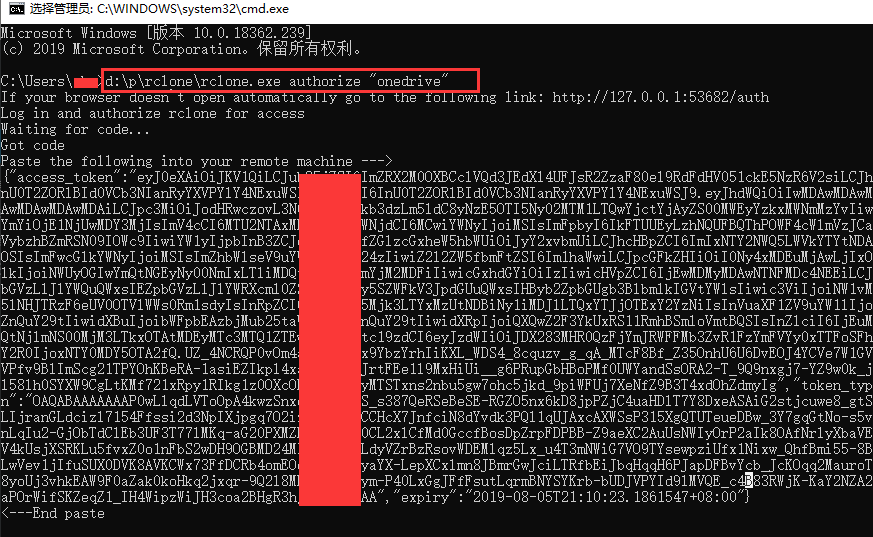
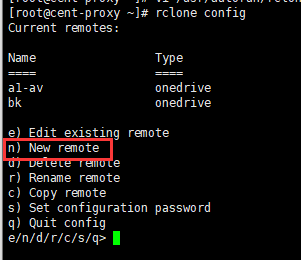
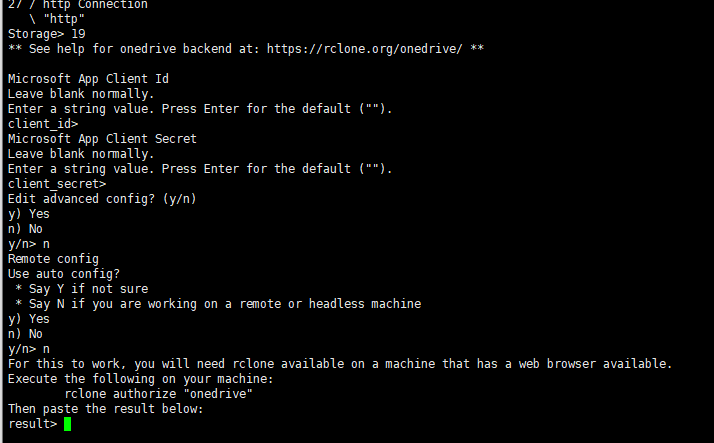


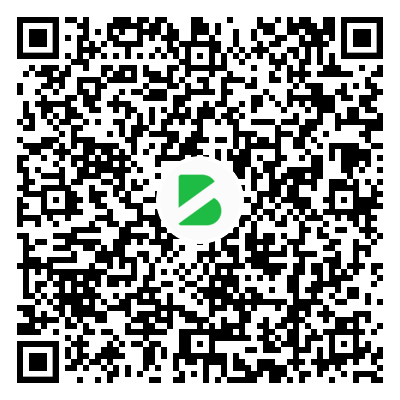
暂无评论内容